VMM で HGS フォールバック URL を構成する
この記事では、System Center Virtual Machine Manager (VMM) グローバル設定でフォールバック ホスト ガーディアン サービス (HGS) URL を定義する方法について説明します。 保護されたファブリックの詳細については、この記事参照してください。
Hyper-V ホストでシールドされた VM を実行するための構成証明と主要な保護サービスを提供する中心にあるホスト ガーディアン サービス (HGS) は、障害が発生した場合でも動作する必要があります。
VMM のフォールバック HGS 構成機能を使用すると、保護されたホストを HGS URL のプライマリとセカンダリのペア (構成証明とキー保護 URI) で構成できます。 この機能により、ディザスター リカバリーのために 2 つのデータ センターにまたがる保護されたファブリック展開、シールドされた VM として実行される HGS などのシナリオが可能になります。
プライマリ HGS URL は、常にセカンダリを優先して使用されます。 適切なタイムアウトと再試行回数の後にプライマリ HGS が応答しなかった場合、操作はセカンダリに対して再試行されます。 後続の操作は常にプライマリを優先します。セカンダリは、プライマリが失敗した場合にのみ使用されます。
開始する前に
先に進む前に、ホスト ガーディアン サービスをデプロイして構成したことを確認します。 HGS の構成 詳細についてはを参照してください。
フォールバック HGS の構成
次の手順を使用します。
VMM 設定>一般設定>Host Guardian サービス設定に移動します。 [ Host Guardian Service Settings ページに、フォールバック構成のセクションが表示されます。
プライマリ URL とフォールバック HGS URL を定義しFinish を選択します。
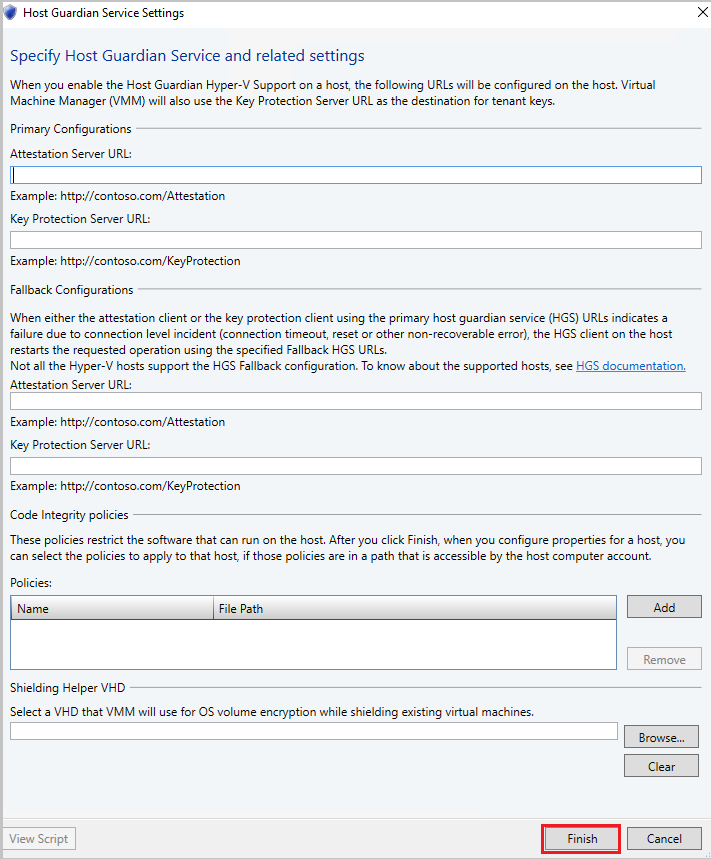
ホストのフォールバック URL を有効にするには、 Host プロパティ>Host ガーディアン サービスに移動します。 [ホスト ガーディアン Hyper-V サポートを有効にする] を選択し、VMM でグローバル設定として構成されている URL を使用し、 OK を選択します。
Note
この手順の後、VMM サービスは、プライマリ HGS URL とフォールバック HGS URL を使用して、サポートされているホストを構成します。 フォールバック HGS URL は、Windows Server 1709 以降のホストでのみサポートされます。
PowerShell コマンドの更新
既存の Set-SCVMHost PowerShell コマンドには、次の 2 つのパラメーターが追加されます。
- AttestationFallbackServerUrl
- KeyProtectionFallbackServerUrl
サンプル構文を次に示します。
Set-SCVMHost [-VMHost] <Host> [-ApplyLatestCodeIntegrityPolicy] [-AttestationServerUrl <String>] [-AttestationFallbackServerUrl <String>] [-AvailableForPlacement <Boolean>] [-BMCAddress <String>] [-BMCCustomConfigurationProvider <ConfigurationProvider>] [-BMCPort <UInt32>] [-BMCProtocol <OutOfBandManagementType>] [-BMCRunAsAccount <RunAsAccount>] [-BaseDiskPaths <String>] [-BypassMaintenanceModeCheck] [-CPUPercentageReserve <UInt16>] [-CodeIntegrityPolicy <CodeIntegrityPolicy>] [-Custom1 <String>] [-Custom10 <String>] [-Custom2 <String>] [-Custom3 <String>] [-Custom4 <String>] [-Custom5 <String>] [-Custom6 <String>] [-Custom7 <String>] [-Custom8 <String>] [-Custom9 <String>] [-Description <String>] [-DiskSpaceReserveMB <UInt64>] [-EnableLiveMigration <Boolean>] [-FibreChannelWorldWideNodeName <String>] [-FibreChannelWorldWidePortNameMaximum <String>] [-FibreChannelWorldWidePortNameMinimum <String>] [-IsDedicatedToNetworkVirtualizationGateway <Boolean>] [-JobGroup <Guid>] [-JobVariable <String>] [-KeyProtectionServerUrl <String>] [-KeyProtectionFallbackServerUrl <String>] [-LiveMigrationMaximum <UInt32>] [-LiveStorageMigrationMaximum <UInt32>] [-MaintenanceHost <Boolean>] [-ManagementAdapterMACAddress <String>] [-MaxDiskIOReservation <UInt64>] [-MemoryReserveMB <UInt64>] [-MigrationAuthProtocol <MigrationAuthProtocolType>] [-MigrationPerformanceOption <MigrationPerformanceOptionType>] [-MigrationSubnet <String[]>] [-NetworkPercentageReserve <UInt16>] [-NumaSpanningEnabled <Boolean>] [-OverrideHostGroupReserves <Boolean>] [-PROTipID <Guid>] [-RemoteConnectCertificatePath <String>] [-RemoteConnectEnabled <Boolean>] [-RemoteConnectPort <UInt32>] [-RemoveRemoteConnectCertificate] [-RunAsynchronously] [-SMBiosGuid <Guid>] [-SecureRemoteConnectEnabled <Boolean>] [-UseAnyMigrationSubnet <Boolean >] [-VMHostManagementCredential <VMMCredential>] [-VMPaths <String>] [<CommonParameters>]次のパラメーターが Get-SCGuardianConfiguration に追加され、ユーザーはメタデータをフェッチする必要がある HGS を指定できます。
[-Guardian {Primary |フォールバック}]
構文
Get-SCGuardianConfiguration [-Guardian {Primary | Fallback}] [-OnBehalfOfUser <String>] [-OnBehalfOfUserRole <UserRole>] [-VMMServer <ServerConnection>] [<CommonParameters>]